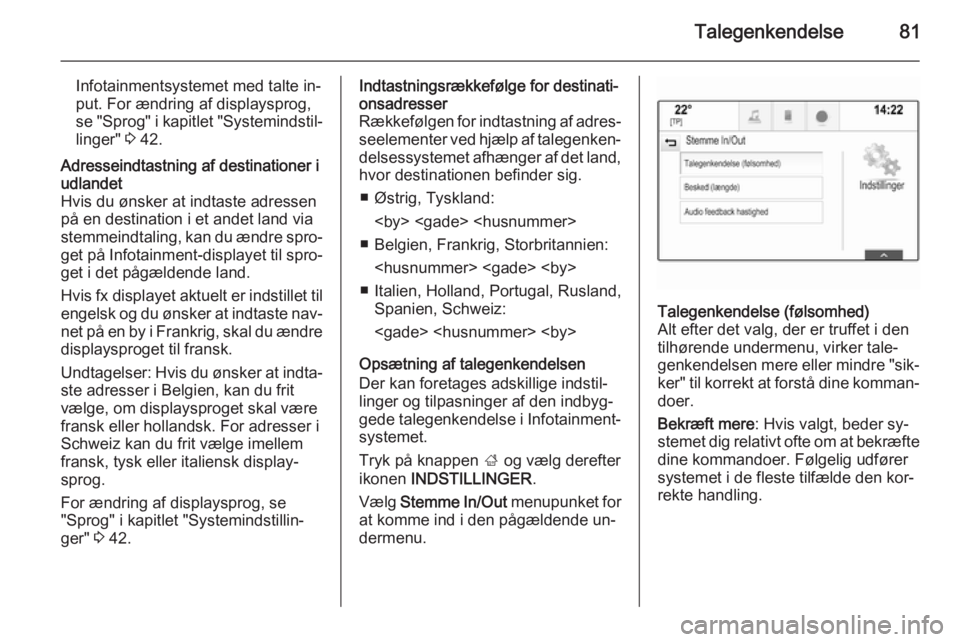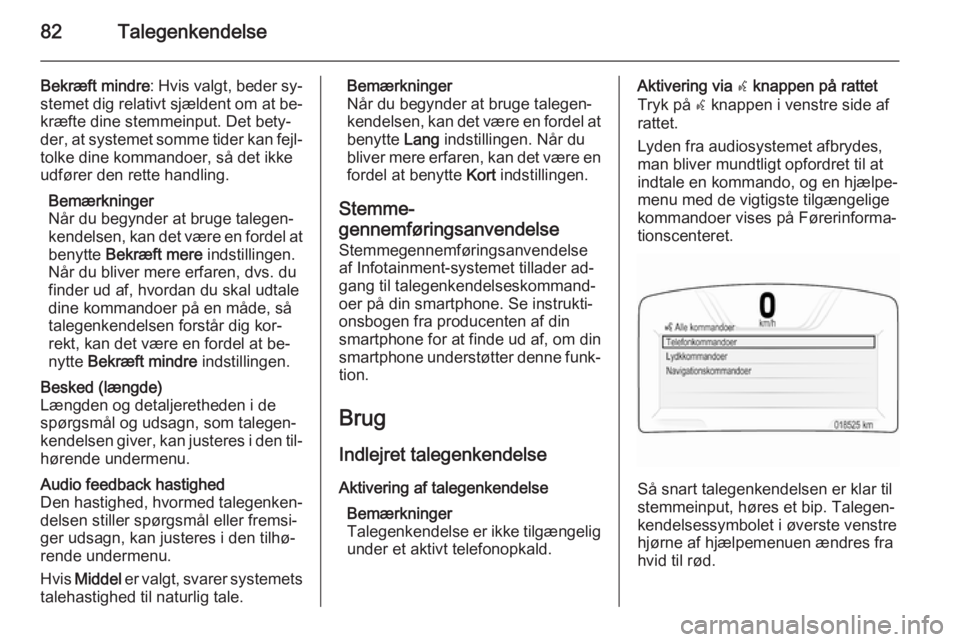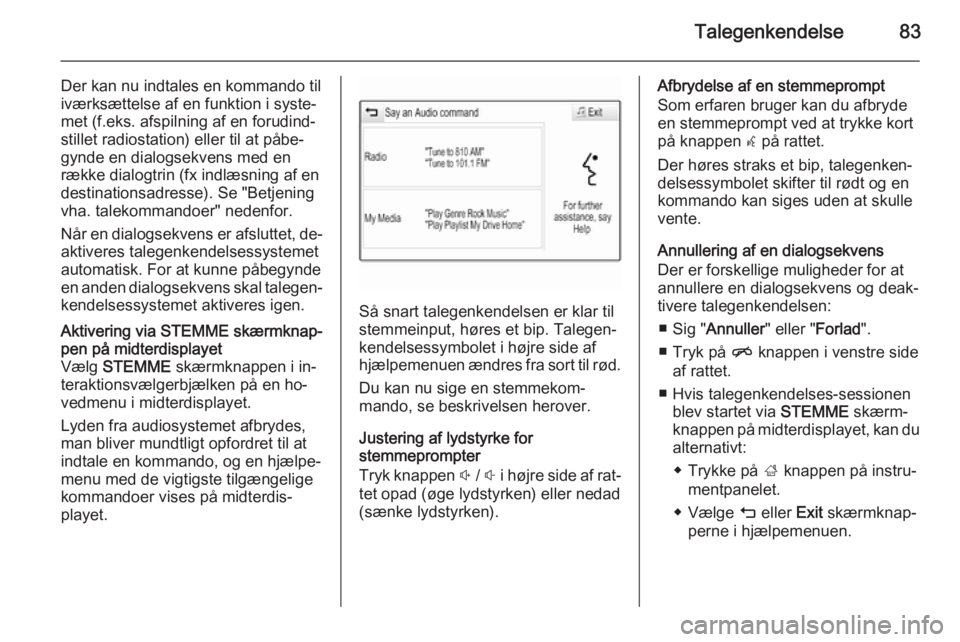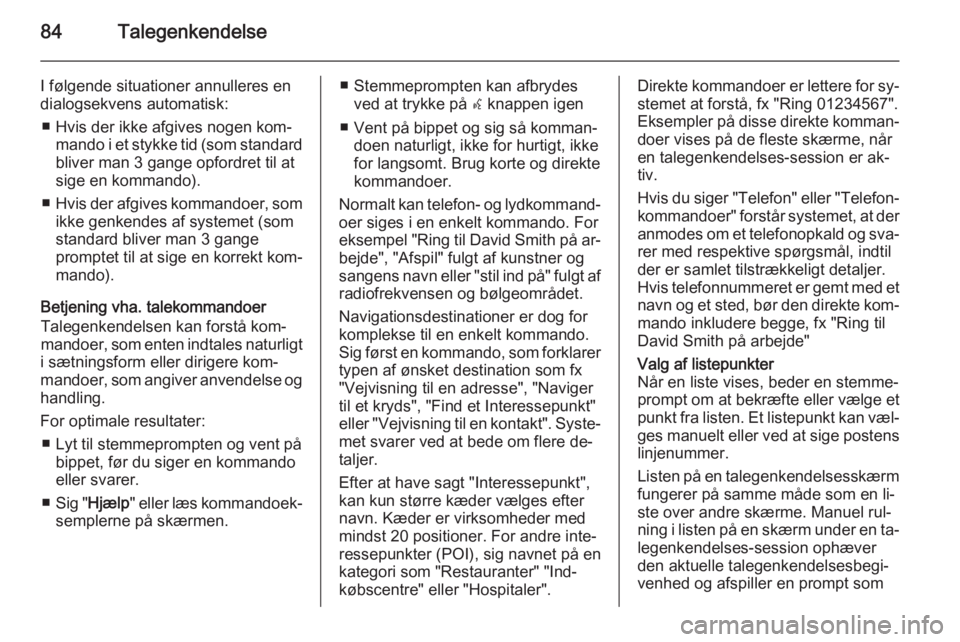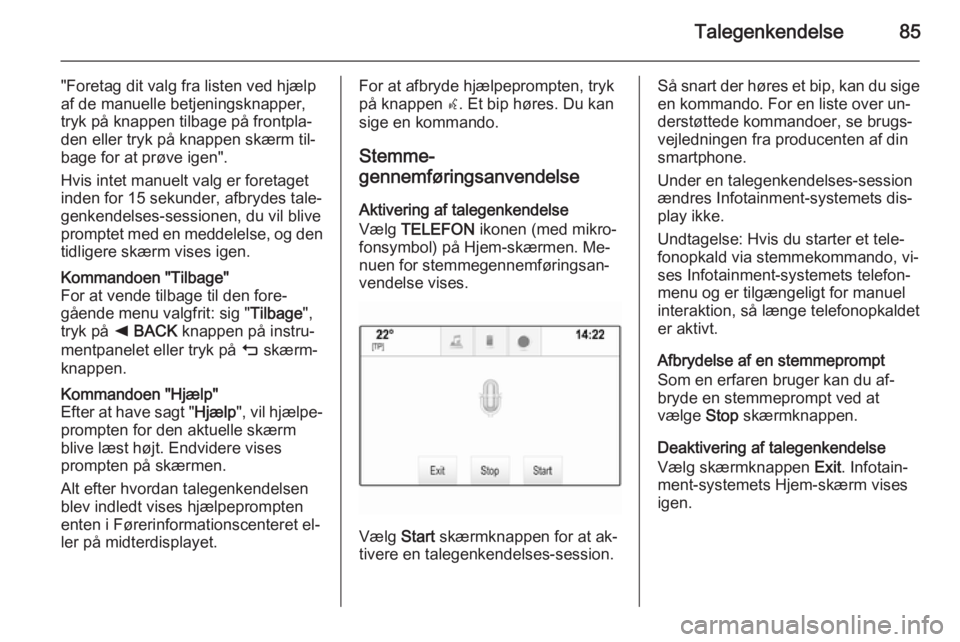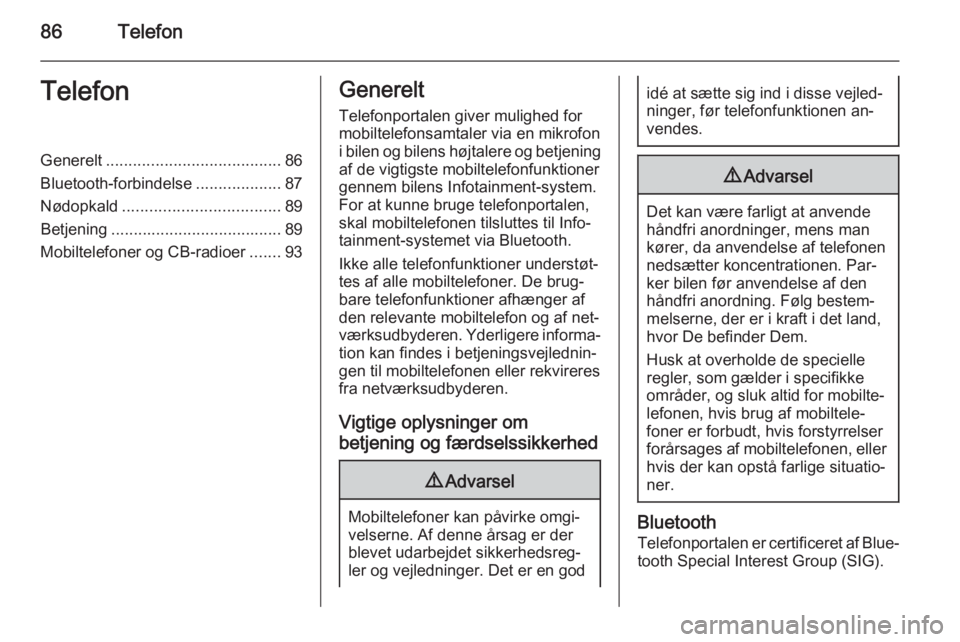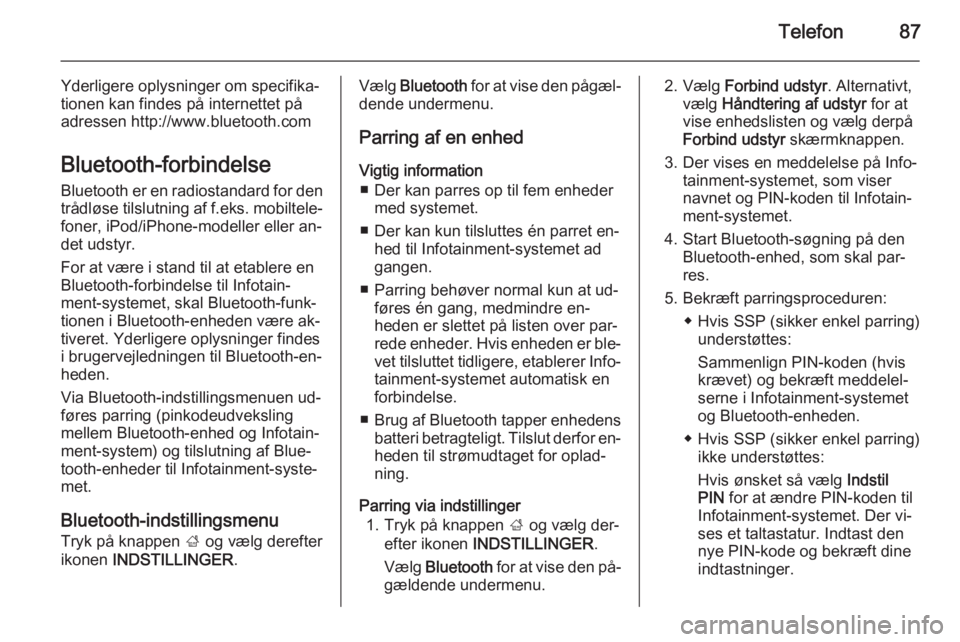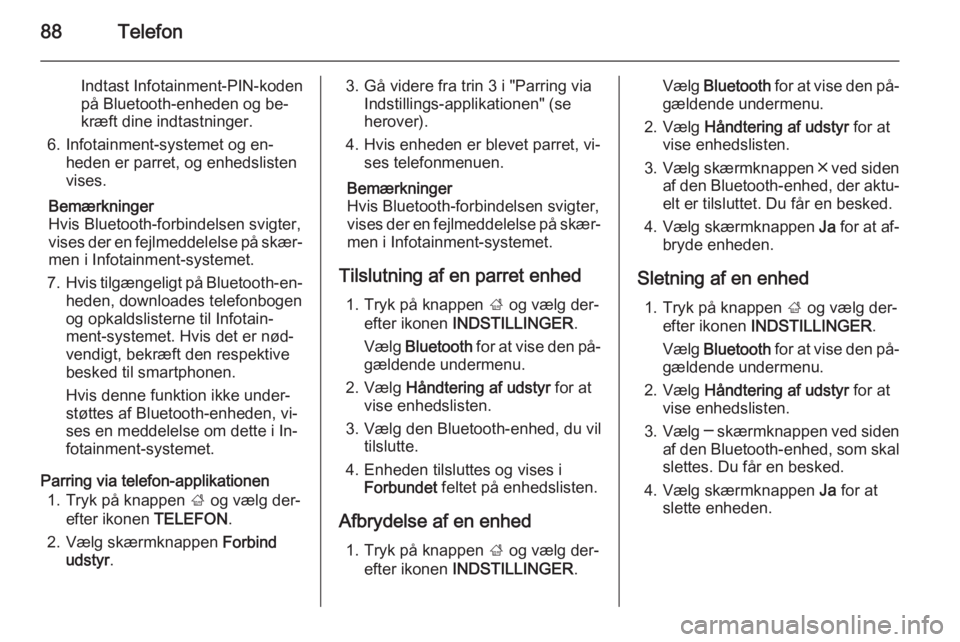Page 81 of 141
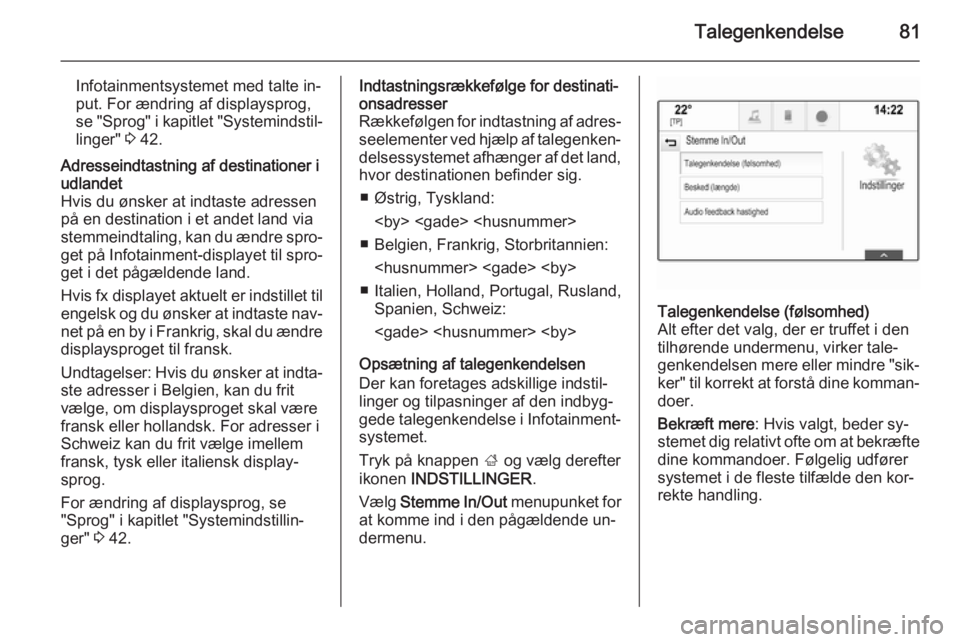
Talegenkendelse81
Infotainmentsystemet med talte in‐
put. For ændring af displaysprog,
se "Sprog" i kapitlet "Systemindstil‐
linger" 3 42.Adresseindtastning af destinationer i
udlandet
Hvis du ønsker at indtaste adressen på en destination i et andet land via
stemmeindtaling, kan du ændre spro‐
get på Infotainment-displayet til spro‐ get i det pågældende land.
Hvis fx displayet aktuelt er indstillet til
engelsk og du ønsker at indtaste nav‐
net på en by i Frankrig, skal du ændre displaysproget til fransk.
Undtagelser: Hvis du ønsker at indta‐
ste adresser i Belgien, kan du frit
vælge, om displaysproget skal være
fransk eller hollandsk. For adresser i
Schweiz kan du frit vælge imellem
fransk, tysk eller italiensk display‐
sprog.
For ændring af displaysprog, se
"Sprog" i kapitlet "Systemindstillin‐
ger" 3 42.Indtastningsrækkefølge for destinati‐
onsadresser
Rækkefølgen for indtastning af adres‐ seelementer ved hjælp af talegenken‐
delsessystemet afhænger af det land,
hvor destinationen befinder sig.
■ Østrig, Tyskland:
■ Belgien, Frankrig, Storbritannien:
■ Italien, Holland, Portugal, Rusland, Spanien, Schweiz:
Opsætning af talegenkendelsen
Der kan foretages adskillige indstil‐
linger og tilpasninger af den indbyg‐
gede talegenkendelse i Infotainment- systemet.
Tryk på knappen ; og vælg derefter
ikonen INDSTILLINGER .
Vælg Stemme In/Out menupunket for
at komme ind i den pågældende un‐
dermenu.Talegenkendelse (følsomhed)
Alt efter det valg, der er truffet i den
tilhørende undermenu, virker tale‐
genkendelsen mere eller mindre "sik‐ ker" til korrekt at forstå dine komman‐ doer.
Bekræft mere : Hvis valgt, beder sy‐
stemet dig relativt ofte om at bekræfte
dine kommandoer. Følgelig udfører
systemet i de fleste tilfælde den kor‐
rekte handling.
Page 82 of 141
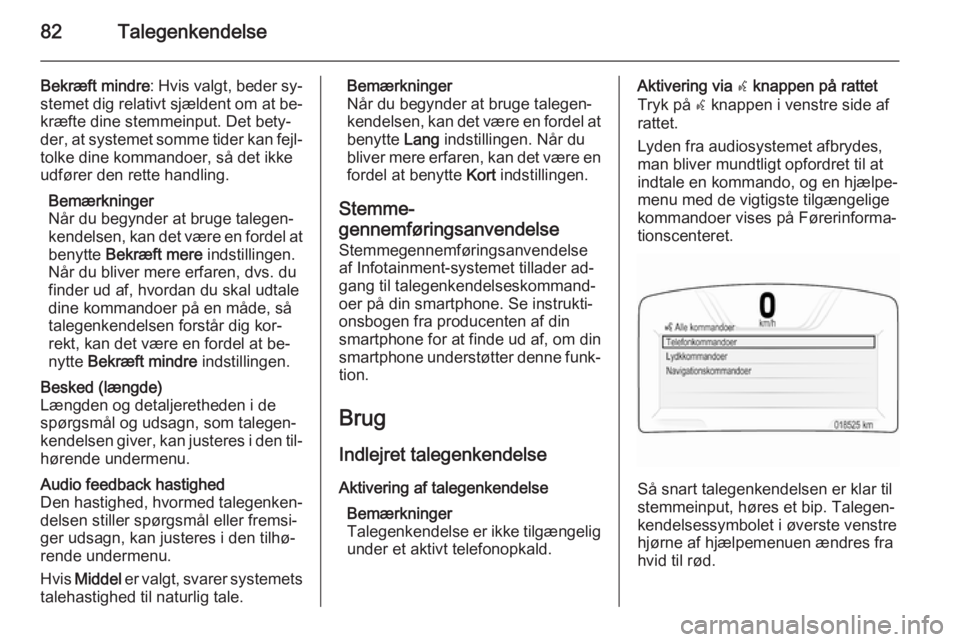
82Talegenkendelse
Bekræft mindre: Hvis valgt, beder sy‐
stemet dig relativt sjældent om at be‐
kræfte dine stemmeinput. Det bety‐
der, at systemet somme tider kan fejl‐
tolke dine kommandoer, så det ikke udfører den rette handling.
Bemærkninger
Når du begynder at bruge talegen‐ kendelsen, kan det være en fordel at benytte Bekræft mere indstillingen.
Når du bliver mere erfaren, dvs. du finder ud af, hvordan du skal udtale
dine kommandoer på en måde, så
talegenkendelsen forstår dig kor‐
rekt, kan det være en fordel at be‐
nytte Bekræft mindre indstillingen.Besked (længde)
Længden og detaljeretheden i de
spørgsmål og udsagn, som talegen‐
kendelsen giver, kan justeres i den til‐
hørende undermenu.Audio feedback hastighed
Den hastighed, hvormed talegenken‐
delsen stiller spørgsmål eller fremsi‐ ger udsagn, kan justeres i den tilhø‐
rende undermenu.
Hvis Middel er valgt, svarer systemets
talehastighed til naturlig tale.Bemærkninger
Når du begynder at bruge talegen‐
kendelsen, kan det være en fordel at benytte Lang indstillingen. Når du
bliver mere erfaren, kan det være en
fordel at benytte Kort indstillingen.
Stemme-
gennemføringsanvendelse
Stemmegennemføringsanvendelse
af Infotainment-systemet tillader ad‐
gang til talegenkendelseskommand‐ oer på din smartphone. Se instrukti‐
onsbogen fra producenten af din
smartphone for at finde ud af, om din
smartphone understøtter denne funk‐ tion.
Brug Indlejret talegenkendelse
Aktivering af talegenkendelse Bemærkninger
Talegenkendelse er ikke tilgængelig
under et aktivt telefonopkald.Aktivering via w knappen på rattet
Tryk på w knappen i venstre side af
rattet.
Lyden fra audiosystemet afbrydes,
man bliver mundtligt opfordret til at
indtale en kommando, og en hjælpe‐
menu med de vigtigste tilgængelige kommandoer vises på Førerinforma‐
tionscenteret.
Så snart talegenkendelsen er klar til
stemmeinput, høres et bip. Talegen‐
kendelsessymbolet i øverste venstre
hjørne af hjælpemenuen ændres fra hvid til rød.
Page 83 of 141
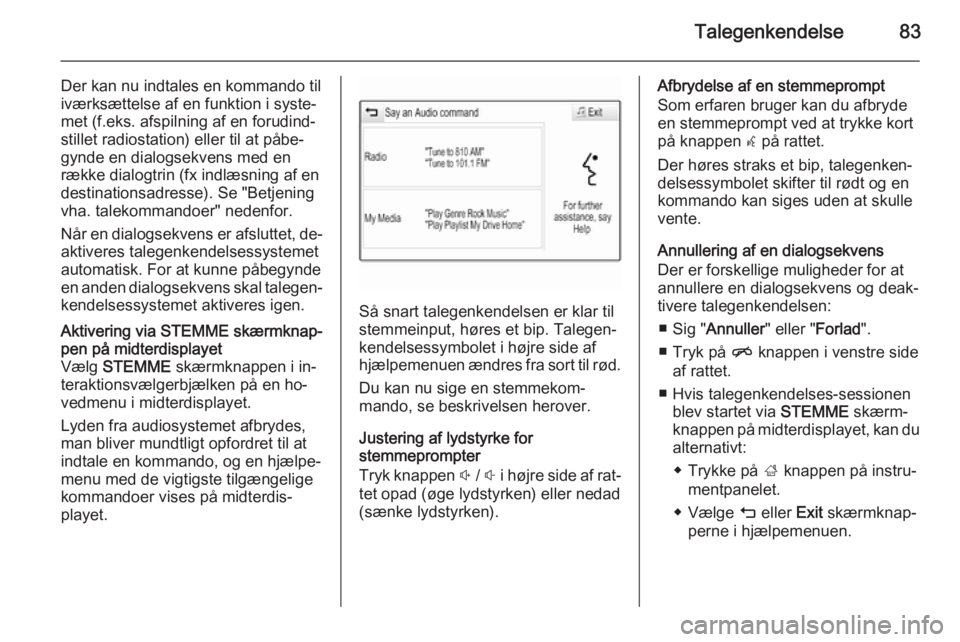
Talegenkendelse83
Der kan nu indtales en kommando tiliværksættelse af en funktion i syste‐
met (f.eks. afspilning af en forudind‐
stillet radiostation) eller til at påbe‐
gynde en dialogsekvens med en
række dialogtrin (fx indlæsning af en
destinationsadresse). Se "Betjening
vha. talekommandoer" nedenfor.
Når en dialogsekvens er afsluttet, de‐ aktiveres talegenkendelsessystemet
automatisk. For at kunne påbegynde
en anden dialogsekvens skal talegen‐ kendelsessystemet aktiveres igen.Aktivering via STEMME skærmknap‐
pen på midterdisplayet
Vælg STEMME skærmknappen i in‐
teraktionsvælgerbjælken på en ho‐ vedmenu i midterdisplayet.
Lyden fra audiosystemet afbrydes,
man bliver mundtligt opfordret til at
indtale en kommando, og en hjælpe‐ menu med de vigtigste tilgængelige
kommandoer vises på midterdis‐
playet.
Så snart talegenkendelsen er klar til
stemmeinput, høres et bip. Talegen‐
kendelsessymbolet i højre side af
hjælpemenuen ændres fra sort til rød.
Du kan nu sige en stemmekom‐
mando, se beskrivelsen herover.
Justering af lydstyrke for
stemmeprompter
Tryk knappen ! / # i højre side af rat‐
tet opad (øge lydstyrken) eller nedad (sænke lydstyrken).
Afbrydelse af en stemmeprompt
Som erfaren bruger kan du afbryde
en stemmeprompt ved at trykke kort
på knappen w på rattet.
Der høres straks et bip, talegenken‐
delsessymbolet skifter til rødt og en kommando kan siges uden at skulle
vente.
Annullering af en dialogsekvens
Der er forskellige muligheder for at annullere en dialogsekvens og deak‐
tivere talegenkendelsen:
■ Sig " Annuller " eller "Forlad".
■ Tryk på n knappen i venstre side
af rattet.
■ Hvis talegenkendelses-sessionen blev startet via STEMME skærm‐
knappen på midterdisplayet, kan du
alternativt:
◆ Trykke på ; knappen på instru‐
mentpanelet.
◆ Vælge m eller Exit skærmknap‐
perne i hjælpemenuen.
Page 84 of 141
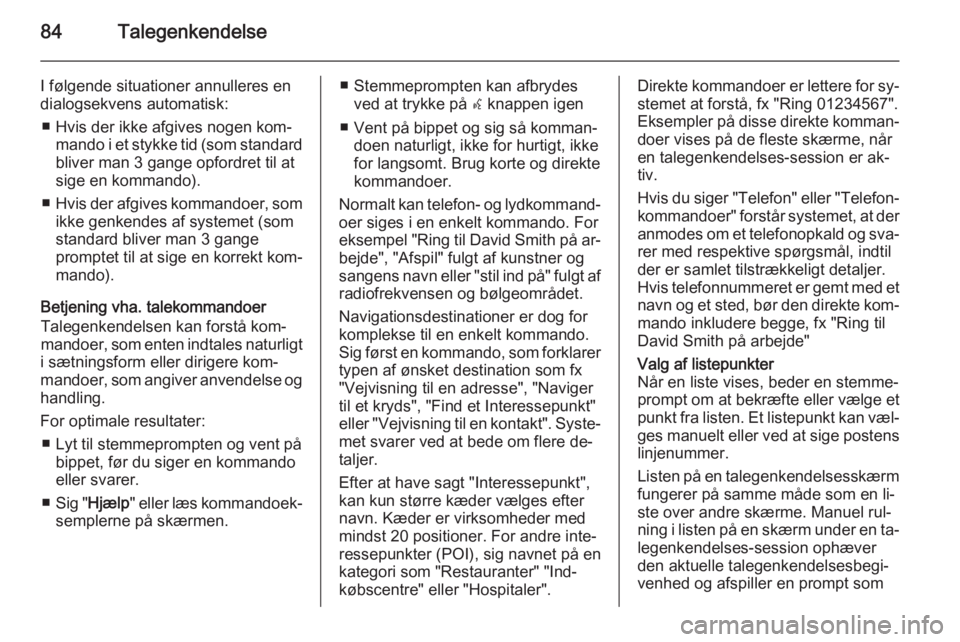
84Talegenkendelse
I følgende situationer annulleres en
dialogsekvens automatisk:
■ Hvis der ikke afgives nogen kom‐ mando i et stykke tid (som standard
bliver man 3 gange opfordret til at
sige en kommando).
■ Hvis der afgives kommandoer, som
ikke genkendes af systemet (som
standard bliver man 3 gange
promptet til at sige en korrekt kom‐
mando).
Betjening vha. talekommandoer
Talegenkendelsen kan forstå kom‐
mandoer, som enten indtales naturligt
i sætningsform eller dirigere kom‐
mandoer, som angiver anvendelse og
handling.
For optimale resultater: ■ Lyt til stemmeprompten og vent på bippet, før du siger en kommando
eller svarer.
■ Sig " Hjælp " eller læs kommandoek‐
semplerne på skærmen.■ Stemmeprompten kan afbrydes ved at trykke på w knappen igen
■ Vent på bippet og sig så komman‐ doen naturligt, ikke for hurtigt, ikke
for langsomt. Brug korte og direkte
kommandoer.
Normalt kan telefon- og lydkommand‐
oer siges i en enkelt kommando. For
eksempel "Ring til David Smith på ar‐ bejde", "Afspil" fulgt af kunstner og
sangens navn eller "stil ind på" fulgt af radiofrekvensen og bølgeområdet.
Navigationsdestinationer er dog for
komplekse til en enkelt kommando.
Sig først en kommando, som forklarer typen af ønsket destination som fx
"Vejvisning til en adresse", "Naviger
til et kryds", "Find et Interessepunkt"
eller "Vejvisning til en kontakt". Syste‐
met svarer ved at bede om flere de‐
taljer.
Efter at have sagt "Interessepunkt",
kan kun større kæder vælges efter
navn. Kæder er virksomheder med
mindst 20 positioner. For andre inte‐
ressepunkter (POI), sig navnet på en
kategori som "Restauranter" "Ind‐
købscentre" eller "Hospitaler".Direkte kommandoer er lettere for sy‐
stemet at forstå, fx "Ring 01234567".
Eksempler på disse direkte komman‐ doer vises på de fleste skærme, når
en talegenkendelses-session er ak‐
tiv.
Hvis du siger "Telefon" eller "Telefon‐ kommandoer" forstår systemet, at der
anmodes om et telefonopkald og sva‐ rer med respektive spørgsmål, indtil
der er samlet tilstrækkeligt detaljer.
Hvis telefonnummeret er gemt med et
navn og et sted, bør den direkte kom‐ mando inkludere begge, fx "Ring til
David Smith på arbejde"Valg af listepunkter
Når en liste vises, beder en stemme‐
prompt om at bekræfte eller vælge et
punkt fra listen. Et listepunkt kan væl‐ ges manuelt eller ved at sige postenslinjenummer.
Listen på en talegenkendelsesskærm
fungerer på samme måde som en li‐
ste over andre skærme. Manuel rul‐
ning i listen på en skærm under en ta‐ legenkendelses-session ophæver
den aktuelle talegenkendelsesbegi‐
venhed og afspiller en prompt som
Page 85 of 141
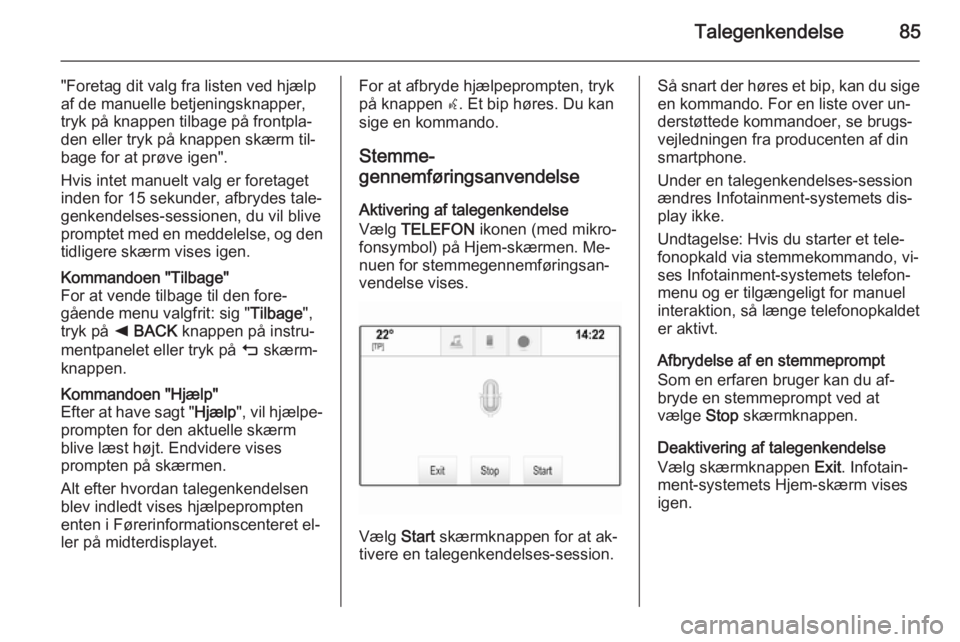
Talegenkendelse85
"Foretag dit valg fra listen ved hjælpaf de manuelle betjeningsknapper,
tryk på knappen tilbage på frontpla‐
den eller tryk på knappen skærm til‐
bage for at prøve igen".
Hvis intet manuelt valg er foretaget
inden for 15 sekunder, afbrydes tale‐ genkendelses-sessionen, du vil blivepromptet med en meddelelse, og den
tidligere skærm vises igen.Kommandoen "Tilbage"
For at vende tilbage til den fore‐
gående menu valgfrit: sig " Tilbage",
tryk på k BACK knappen på instru‐
mentpanelet eller tryk på m skærm‐
knappen.Kommandoen "Hjælp"
Efter at have sagt " Hjælp", vil hjælpe‐
prompten for den aktuelle skærm
blive læst højt. Endvidere vises
prompten på skærmen.
Alt efter hvordan talegenkendelsen
blev indledt vises hjælpeprompten
enten i Førerinformationscenteret el‐
ler på midterdisplayet.For at afbryde hjælpeprompten, tryk
på knappen w. Et bip høres. Du kan
sige en kommando.
Stemme-
gennemføringsanvendelse
Aktivering af talegenkendelse
Vælg TELEFON ikonen (med mikro‐
fonsymbol) på Hjem-skærmen. Me‐
nuen for stemmegennemføringsan‐
vendelse vises.
Vælg Start skærmknappen for at ak‐
tivere en talegenkendelses-session.
Så snart der høres et bip, kan du sige en kommando. For en liste over un‐
derstøttede kommandoer, se brugs‐
vejledningen fra producenten af din
smartphone.
Under en talegenkendelses-session
ændres Infotainment-systemets dis‐
play ikke.
Undtagelse: Hvis du starter et tele‐
fonopkald via stemmekommando, vi‐
ses Infotainment-systemets telefon‐
menu og er tilgængeligt for manuel
interaktion, så længe telefonopkaldet
er aktivt.
Afbrydelse af en stemmeprompt
Som en erfaren bruger kan du af‐
bryde en stemmeprompt ved at
vælge Stop skærmknappen.
Deaktivering af talegenkendelse Vælg skærmknappen Exit. Infotain‐
ment-systemets Hjem-skærm vises
igen.
Page 86 of 141
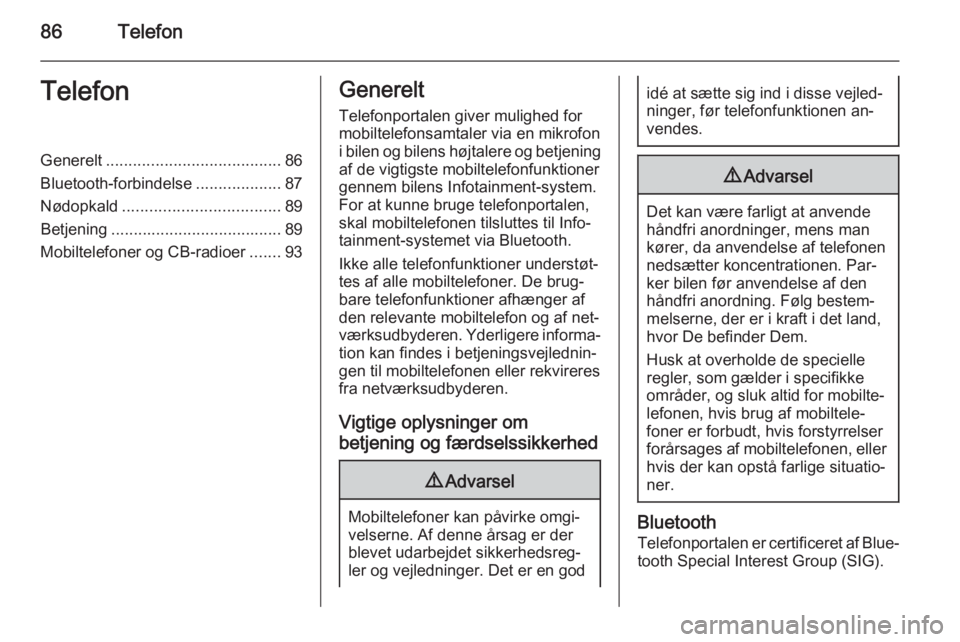
86TelefonTelefonGenerelt....................................... 86
Bluetooth-forbindelse ...................87
Nødopkald ................................... 89
Betjening ...................................... 89
Mobiltelefoner og CB-radioer .......93Generelt
Telefonportalen giver mulighed formobiltelefonsamtaler via en mikrofon
i bilen og bilens højtalere og betjening
af de vigtigste mobiltelefonfunktioner gennem bilens Infotainment-system.
For at kunne bruge telefonportalen,
skal mobiltelefonen tilsluttes til Info‐
tainment-systemet via Bluetooth.
Ikke alle telefonfunktioner understøt‐
tes af alle mobiltelefoner. De brug‐
bare telefonfunktioner afhænger af
den relevante mobiltelefon og af net‐
værksudbyderen. Yderligere informa‐
tion kan findes i betjeningsvejlednin‐
gen til mobiltelefonen eller rekvireres
fra netværksudbyderen.
Vigtige oplysninger om
betjening og færdselssikkerhed9 Advarsel
Mobiltelefoner kan påvirke omgi‐
velserne. Af denne årsag er der
blevet udarbejdet sikkerhedsreg‐
ler og vejledninger. Det er en god
idé at sætte sig ind i disse vejled‐
ninger, før telefonfunktionen an‐
vendes.9 Advarsel
Det kan være farligt at anvende
håndfri anordninger, mens man
kører, da anvendelse af telefonen
nedsætter koncentrationen. Par‐
ker bilen før anvendelse af den
håndfri anordning. Følg bestem‐
melserne, der er i kraft i det land,
hvor De befinder Dem.
Husk at overholde de specielle
regler, som gælder i specifikke
områder, og sluk altid for mobilte‐
lefonen, hvis brug af mobiltele‐
foner er forbudt, hvis forstyrrelser
forårsages af mobiltelefonen, eller hvis der kan opstå farlige situatio‐
ner.
Bluetooth
Telefonportalen er certificeret af Blue‐ tooth Special Interest Group (SIG).
Page 87 of 141
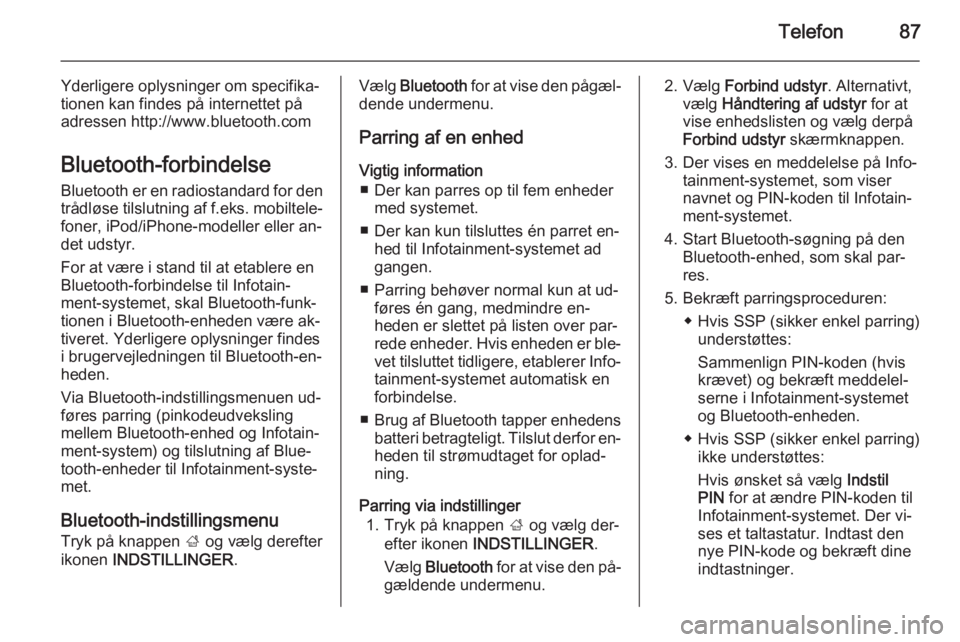
Telefon87
Yderligere oplysninger om specifika‐tionen kan findes på internettet på
adressen http://www.bluetooth.com
Bluetooth-forbindelse
Bluetooth er en radiostandard for den trådløse tilslutning af f.eks. mobiltele‐ foner, iPod/iPhone-modeller eller an‐
det udstyr.
For at være i stand til at etablere en
Bluetooth-forbindelse til Infotain‐
ment-systemet, skal Bluetooth-funk‐
tionen i Bluetooth-enheden være ak‐
tiveret. Yderligere oplysninger findes
i brugervejledningen til Bluetooth-en‐
heden.
Via Bluetooth-indstillingsmenuen ud‐
føres parring (pinkodeudveksling
mellem Bluetooth-enhed og Infotain‐
ment-system) og tilslutning af Blue‐
tooth-enheder til Infotainment-syste‐
met.
Bluetooth-indstillingsmenu
Tryk på knappen ; og vælg derefter
ikonen INDSTILLINGER .Vælg Bluetooth for at vise den pågæl‐
dende undermenu.
Parring af en enhed
Vigtig information ■ Der kan parres op til fem enheder med systemet.
■ Der kan kun tilsluttes én parret en‐ hed til Infotainment-systemet ad
gangen.
■ Parring behøver normal kun at ud‐ føres én gang, medmindre en‐
heden er slettet på listen over par‐
rede enheder. Hvis enheden er ble‐ vet tilsluttet tidligere, etablerer Info‐tainment-systemet automatisk en
forbindelse.
■ Brug af Bluetooth tapper enhedens
batteri betragteligt. Tilslut derfor en‐
heden til strømudtaget for oplad‐ ning.
Parring via indstillinger 1. Tryk på knappen ; og vælg der‐
efter ikonen INDSTILLINGER .
Vælg Bluetooth for at vise den på‐
gældende undermenu.2. Vælg Forbind udstyr . Alternativt,
vælg Håndtering af udstyr for at
vise enhedslisten og vælg derpå
Forbind udstyr skærmknappen.
3. Der vises en meddelelse på Info‐ tainment-systemet, som viser
navnet og PIN-koden til Infotain‐
ment-systemet.
4. Start Bluetooth-søgning på den Bluetooth-enhed, som skal par‐
res.
5. Bekræft parringsproceduren: ◆ Hvis SSP (sikker enkel parring)understøttes:
Sammenlign PIN-koden (hvis
krævet) og bekræft meddelel‐
serne i Infotainment-systemet
og Bluetooth-enheden.
◆ Hvis SSP (sikker enkel parring) ikke understøttes:
Hvis ønsket så vælg Indstil
PIN for at ændre PIN-koden til
Infotainment-systemet. Der vi‐
ses et taltastatur. Indtast den
nye PIN-kode og bekræft dine
indtastninger.
Page 88 of 141
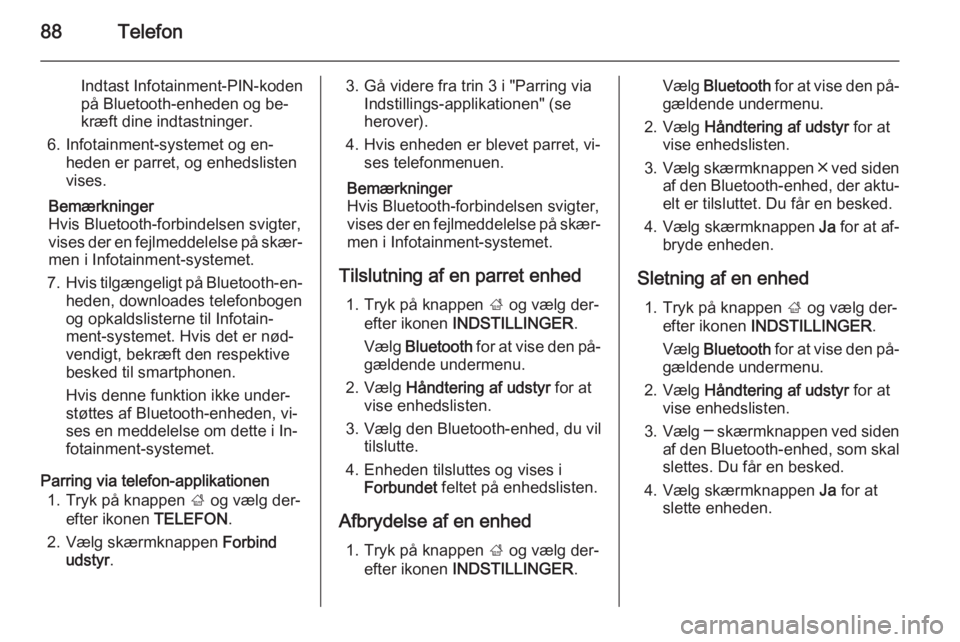
88Telefon
Indtast Infotainment-PIN-koden
på Bluetooth-enheden og be‐
kræft dine indtastninger.
6. Infotainment-systemet og en‐ heden er parret, og enhedslisten
vises.
Bemærkninger
Hvis Bluetooth-forbindelsen svigter, vises der en fejlmeddelelse på skær‐
men i Infotainment-systemet.
7. Hvis tilgængeligt på Bluetooth-en‐
heden, downloades telefonbogen
og opkaldslisterne til Infotain‐
ment-systemet. Hvis det er nød‐
vendigt, bekræft den respektive
besked til smartphonen.
Hvis denne funktion ikke under‐
støttes af Bluetooth-enheden, vi‐
ses en meddelelse om dette i In‐ fotainment-systemet.
Parring via telefon-applikationen 1. Tryk på knappen ; og vælg der‐
efter ikonen TELEFON.
2. Vælg skærmknappen Forbind
udstyr .3. Gå videre fra trin 3 i "Parring via
Indstillings-applikationen" (se
herover).
4. Hvis enheden er blevet parret, vi‐ ses telefonmenuen.
Bemærkninger
Hvis Bluetooth-forbindelsen svigter,
vises der en fejlmeddelelse på skær‐ men i Infotainment-systemet.
Tilslutning af en parret enhed 1. Tryk på knappen ; og vælg der‐
efter ikonen INDSTILLINGER .
Vælg Bluetooth for at vise den på‐
gældende undermenu.
2. Vælg Håndtering af udstyr for at
vise enhedslisten.
3. Vælg den Bluetooth-enhed, du vil tilslutte.
4. Enheden tilsluttes og vises i Forbundet feltet på enhedslisten.
Afbrydelse af en enhed 1. Tryk på knappen ; og vælg der‐
efter ikonen INDSTILLINGER .Vælg Bluetooth for at vise den på‐
gældende undermenu.
2. Vælg Håndtering af udstyr for at
vise enhedslisten.
3. Vælg skærmknappen ╳ ved siden
af den Bluetooth-enhed, der aktu‐
elt er tilsluttet. Du får en besked.
4. Vælg skærmknappen Ja for at af‐
bryde enheden.
Sletning af en enhed 1. Tryk på knappen ; og vælg der‐
efter ikonen INDSTILLINGER .
Vælg Bluetooth for at vise den på‐
gældende undermenu.
2. Vælg Håndtering af udstyr for at
vise enhedslisten.
3. Vælg ─ skærmknappen ved siden
af den Bluetooth-enhed, som skal
slettes. Du får en besked.
4. Vælg skærmknappen Ja for at
slette enheden.
 1
1 2
2 3
3 4
4 5
5 6
6 7
7 8
8 9
9 10
10 11
11 12
12 13
13 14
14 15
15 16
16 17
17 18
18 19
19 20
20 21
21 22
22 23
23 24
24 25
25 26
26 27
27 28
28 29
29 30
30 31
31 32
32 33
33 34
34 35
35 36
36 37
37 38
38 39
39 40
40 41
41 42
42 43
43 44
44 45
45 46
46 47
47 48
48 49
49 50
50 51
51 52
52 53
53 54
54 55
55 56
56 57
57 58
58 59
59 60
60 61
61 62
62 63
63 64
64 65
65 66
66 67
67 68
68 69
69 70
70 71
71 72
72 73
73 74
74 75
75 76
76 77
77 78
78 79
79 80
80 81
81 82
82 83
83 84
84 85
85 86
86 87
87 88
88 89
89 90
90 91
91 92
92 93
93 94
94 95
95 96
96 97
97 98
98 99
99 100
100 101
101 102
102 103
103 104
104 105
105 106
106 107
107 108
108 109
109 110
110 111
111 112
112 113
113 114
114 115
115 116
116 117
117 118
118 119
119 120
120 121
121 122
122 123
123 124
124 125
125 126
126 127
127 128
128 129
129 130
130 131
131 132
132 133
133 134
134 135
135 136
136 137
137 138
138 139
139 140
140